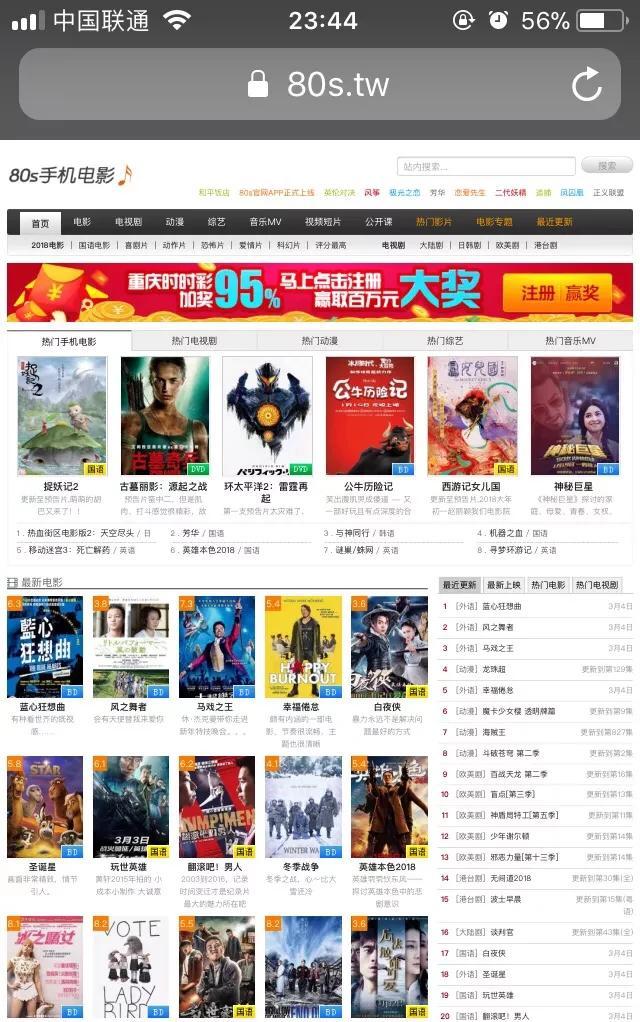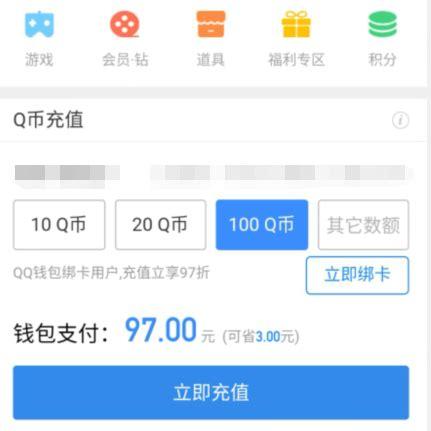最近有大量的word因为都是1-2页,每个word都打开看太麻烦,老板让转成图片方便他看。本来以为很容易,可是在转换格式的过程中遇到诸多问题,最终找到一种比较满意的方案,现在分享给大家。
为了节约你们的宝贵时间,先画重点
1.如果只是少量4-5份word
①可以发送到手机用wps转成长图片
②可以使用木木word转图片工具(后台回复:格式转换,获取软件安装包)
③或者是直接手动word另存为pdf,pdf另存为jpg等图片格式。
2. 如果是大量,好几百份word文件
小编测试最好用的方法是:先用word的VBA宏功能,把word转成pdf,再利用万彩办公大师OfficeBox把pdf转成图片,这样没有乱码,没有水印,步骤也非常简单。(后台回复:格式转换,获取软件安装包)
小编测试的其他网上下载的批量处理工具几乎都会有水印、付费、乱码、速度缓慢等问题。下面来看看小编的艰辛历程。
 站在巨人的肩膀上,找word转图片软件
站在巨人的肩膀上,找word转图片软件
思路一:在网上找批量的word转图片软件
结果:找到两个软件
1:Word批量转图片工具,批量处理功能需要付费198元。去吾爱论坛找Word批量转图片工具的破解版,但是安装报错,后来成功安装后仍然用不了付费功能。(失败)
2:ES Word转图片工具 ESWordToImage,免费,支持批处理,但是转换太慢了。(可能是小编电脑的原因,大家可以自己下载试试)
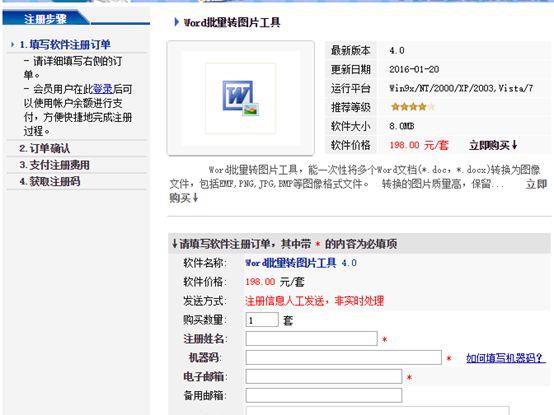
 条条大路通罗马,先转pdf再转png
条条大路通罗马,先转pdf再转png
思路二:先word转pdf再转png,分开处理工具应该好找,但是仍然遇到了问题,用万彩办公大师OfficeBox或者迅捷pdf把word批量转成pdf,图层会分开,转换出来的pdf格式会乱,导致最终的图片上文字或图案显示不全,如果你们的文档是简单的黑白表格文档,可以试试。

正常图片
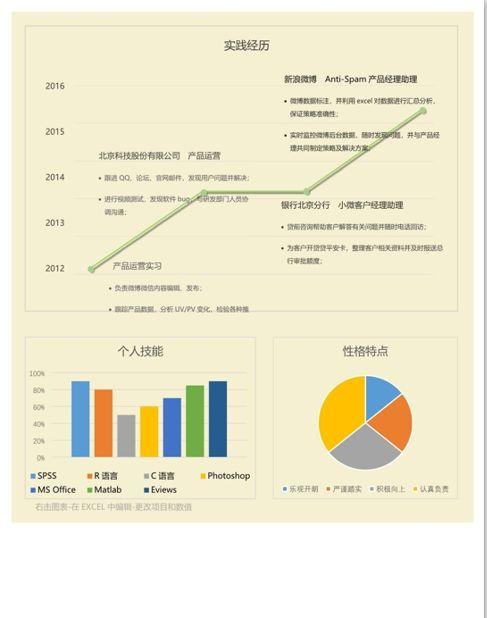
乱码图片
AdobeAcrobatDC的转换成pdf的效果很好,不影响生成图片,但是转换速度太慢,如果是十几二十份word还好,像小编这种几百份的,显然得找转换速度更快、不乱格式的方法。
整个过程中还下载了其他的软件,但是批量的功能都不是很好用,要么带水印,要么速度缓慢,就不一一记录了。
 最终的解决方法
最终的解决方法
1.首先如下图,开发工具——宏,然后双击宏,弹出会话框,选择创建。

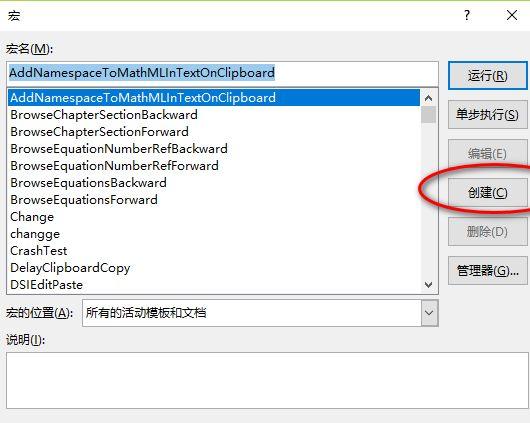
PS.如果开发工具选项卡里没有宏选项,可以参照下图添加宏,或者自行百度word如何启用宏。
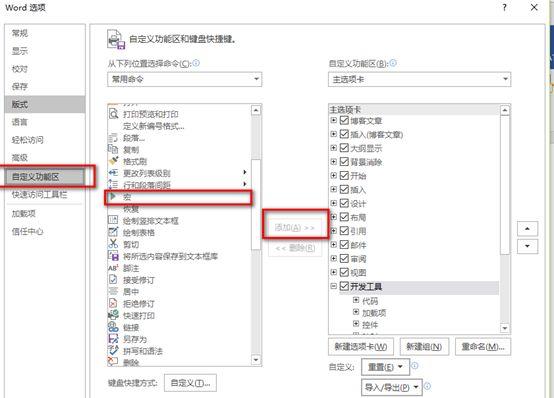
2. 把代码复制到模块中,然后按三角键执行代码。出现选择文件对话框时,选择你要转换的文件,出现保存路径对话框时选择你想保存的文件夹目录。
至此,word就已经全部转成pdf格式,只要pdf格式没问题,图片一般也不会有问题。pdf转图片的方式,上文中提到的万彩办公大师OfficeBox(免费)或者迅捷pdf(付费)都可以完成,建议使用万彩办公大师OfficeBox,迅捷需要购买或使用破解版,后台回复【格式转换】,领取本文中提到的软件,包括木木word转图片工具、万彩办公大师OfficeBox、迅捷破解版、ES Word转图片工具、AdobeAcrobatDC、Word批量转图片工具破解版。